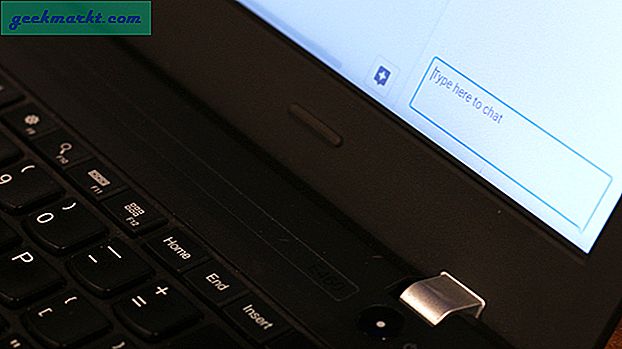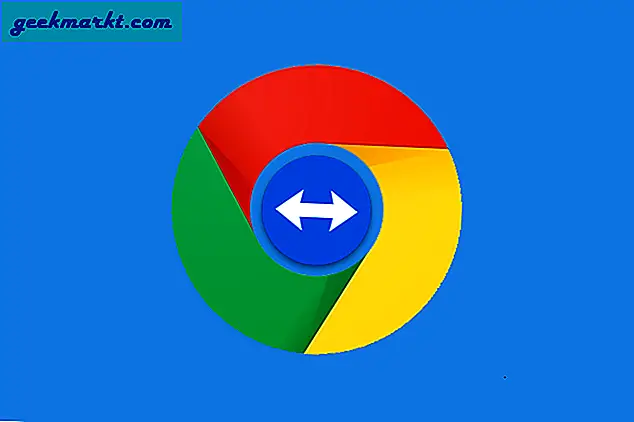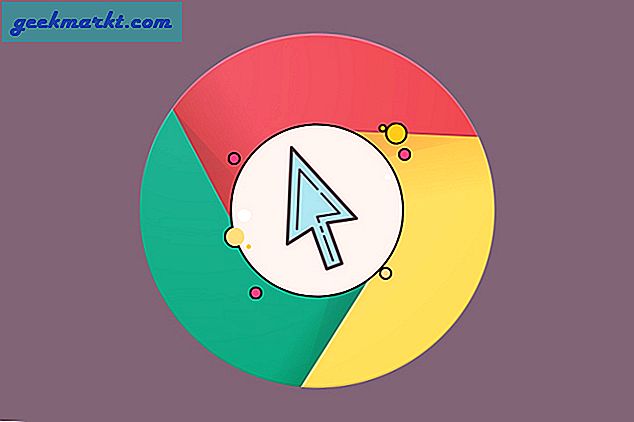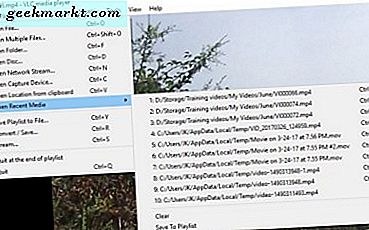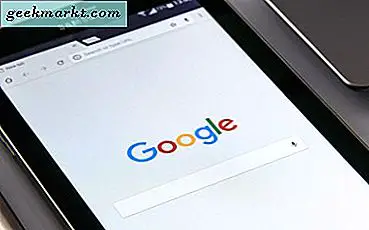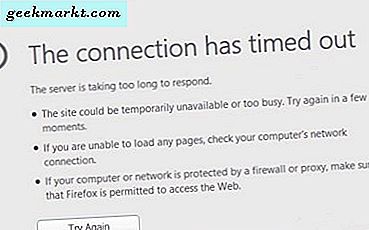
Lỗi ERR_CONNECTION_TIMED_OUT khá phổ biến trong Windows, Android và Mac. Đây là lỗi trình duyệt cho biết có điều gì đó không ổn với trang web bạn đang cố truy cập hoặc đường dẫn được sử dụng để tiếp cận nó. Lỗi nào không cho bạn biết là có nhiều khả năng là do cấu hình sai trên máy tính của bạn thay vì mạng.
Theo như trình duyệt có liên quan, đường dẫn đến internet bắt đầu từ card mạng của bạn. Bất kỳ vấn đề nào từ đó trở đi là 'kết nối' theo như nó liên quan, do đó cú pháp lỗi.
Thông thường, có ba điều bạn có thể làm để sửa lỗi ERR_CONNECTION_TIMED_OUT trong Windows. Kiểm tra cấu hình mạng của bạn, kiểm tra tệp HOSTS của bạn và làm mới ngăn xếp DNS và IP của bạn. Mặc dù mỗi âm thanh có vẻ phức tạp nhưng chúng thực sự khá đơn giản để thực hiện.
Hướng dẫn này giả định internet của bạn hoạt động với mọi thứ khác nhưng trình duyệt của bạn đang gặp lỗi ERR_CONNECTION_TIMED_OUT.
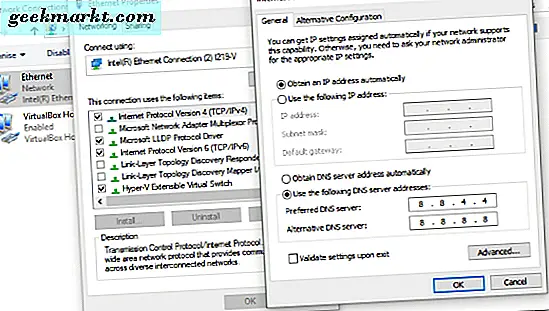
Kiểm tra cấu hình mạng để sửa lỗi ERR_CONNECTION_TIMED_OUT
Lỗi cấu hình mạng thường xảy ra ngay lập tức sau khi nâng cấp trình điều khiển mạng hoặc nâng cấp Windows đáng kể.
- Nhập 'mạng' trong hộp Tìm kiếm Windows (Cortana) và chọn Xem kết nối mạng.
- Chọn card mạng của bạn, nhấp chuột phải và chọn Properties.
- Hãy chắc chắn rằng IPv4 có một kiểm tra trong hộp bên cạnh nó. Một số nâng cấp Windows 10 đã vô hiệu hoá IPv4 vì một số lý do. Điều này có thể sử dụng lỗi.
- Đánh dấu IPv4 và chọn Properties.
- Đảm bảo rằng 'Tự động nhận địa chỉ IP' được chọn trừ khi mạng của bạn được thiết lập cho các địa chỉ tĩnh.
- Nếu chọn 'Lấy địa chỉ IP tự động', hãy quay lại một bước và bỏ chọn hộp bên cạnh IPv4.
- Khởi động lại máy tính của bạn, lặp lại các bước 1-3 và kiểm tra lại hộp IPv4 để kích hoạt lại nó.
- Kiểm tra lại.
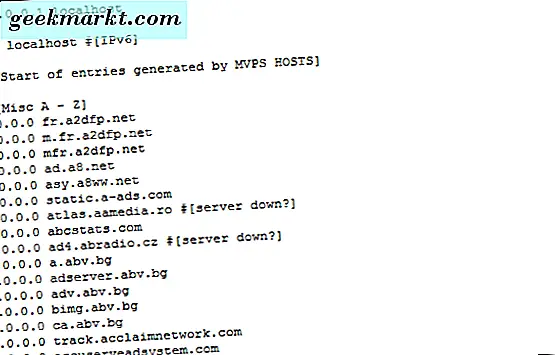
Kiểm tra tệp Windows HOSTS
Tệp HOSTS Windows là nơi chặn trang web xảy ra. Tập tin này có thể được sửa đổi bằng tay hoặc tự động bởi các chương trình bảo mật vì vậy đáng để kiểm tra là bạn đang gặp sự cố khi kết nối với một trang web.
- Điều hướng đến C: \ Windows \ System32 \ drivers \ etc.
- Nhấp chuột phải vào tệp HOSTS và chọn Chỉnh sửa.
- Kiểm tra xem có bất kỳ trang web nào được liệt kê cụ thể hay không có bất kỳ lỗi nào trong tệp. Trong tệp HOSTS cổ phiếu, mỗi dòng phải có dấu '#' bên cạnh nó. Điều này có nghĩa là nó chỉ dành cho thông tin và không hoạt động. Mỏ trong hình trên đã được sửa đổi khi tôi sử dụng tệp HOSTS để chặn quảng cáo thay vì sử dụng trình chặn quảng cáo.
- Nếu bạn đã xóa bất kỳ dòng nào, hãy khởi động lại máy tính của bạn và kiểm tra lại.
Làm mới ngăn xếp DNS và IP của bạn để sửa lỗi ERR_CONNECTION_TIMED_OUT
Các vấn đề về DNS có thể gây ra thời gian chờ vì vậy đáng để thử nếu bạn vẫn gặp sự cố.
- Mở lời nhắc lệnh với tư cách quản trị viên.
- Nhập 'ipconfig / flushdns'.
- Nhập 'ipconfig / registerdns'.
- Nhập 'ipconfig / release'.
- Nhập 'ipconfig / renew'.
- Khởi động lại máy tính của bạn và thử lại.
Cuối cùng, nếu không có bước nào trong số các bước sửa lỗi ERR_CONNECTION_TIMED_OUT, tùy chọn duy nhất của bạn là gỡ cài đặt trình duyệt và cài đặt lại trình duyệt đó một lần nữa. Trong khi một nhiệm vụ cuối cùng, nó đã được biết đến để thiết lập lại tất cả mọi thứ và làm cho internet của bạn làm việc như nó cần. Như bạn đã thử mọi thứ khác, nó cũng rất đáng thử!